1.安装mongodb
mongdb的安装很简单,只需要下载解压后运行mongod就好了
wget https://fastdl.mongodb.org/linux/mongodb-linux-x86_64-3.0.6.tgz
tar -zxvf mongodb-linux-x86_64-3.0.6.tgz
mv mongodb-linux-x86_64-3.0.6 mongodb
#启动
/usr/local/mongodb/bin/mongod
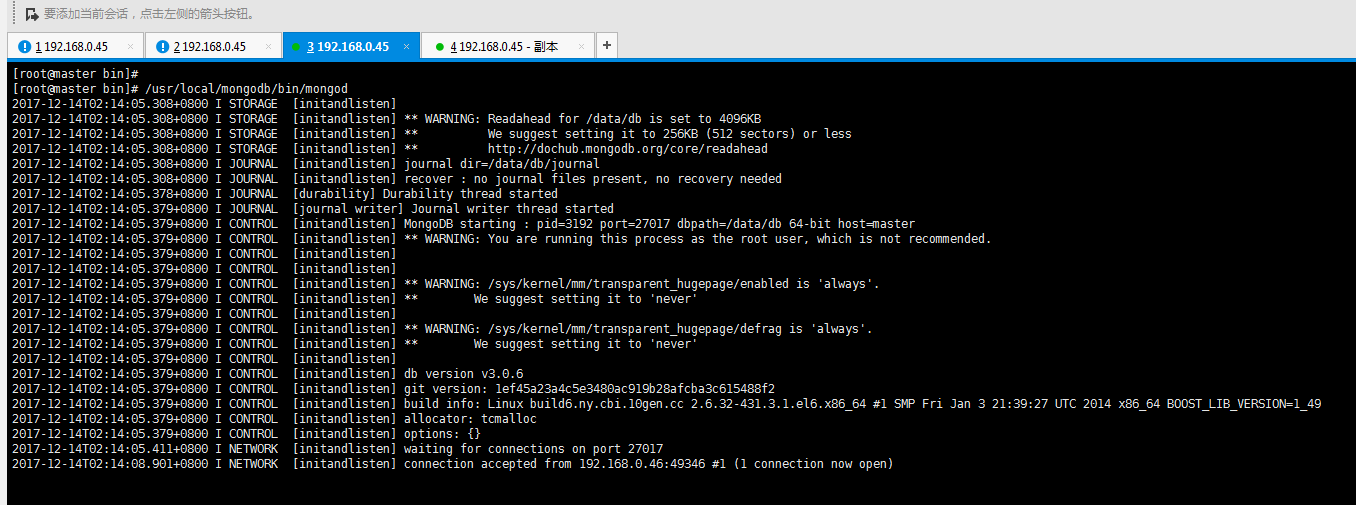
启动后,可以另开一个窗口通过命令进行测试
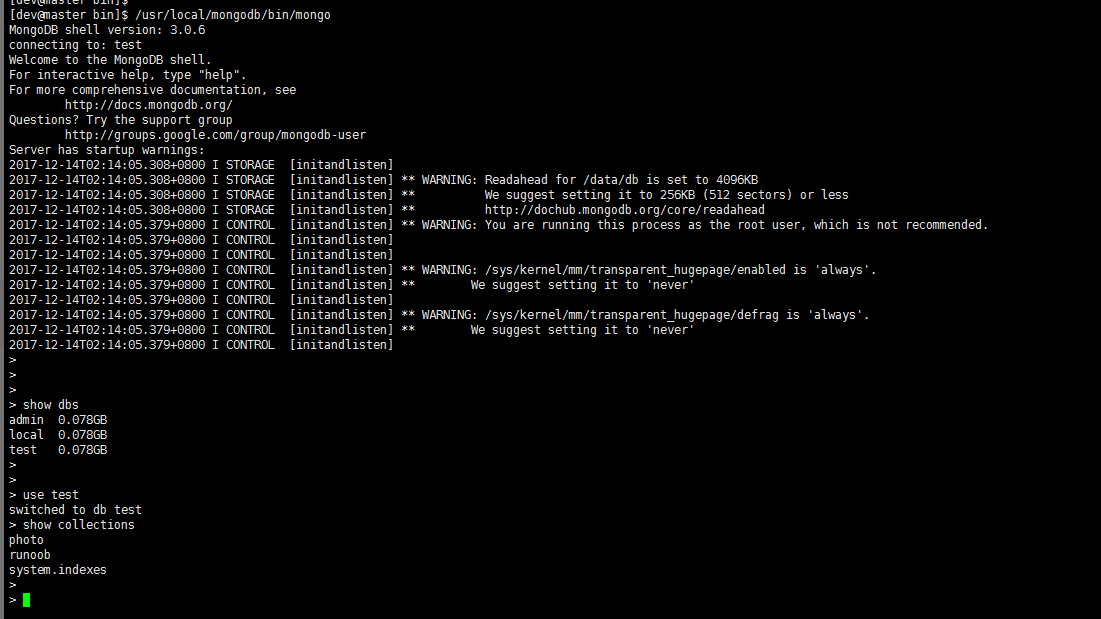
更多命令请参考https://www.cnblogs.com/xusir/archive/2012/12/24/2830957.html
除了命令行外,还有众多可视化工具
如 Robo 3T 下载地址 https://download.robomongo.org/1.1.1/windows/robo3t-1.1.1-windows-x86_64-c93c6b0.exe
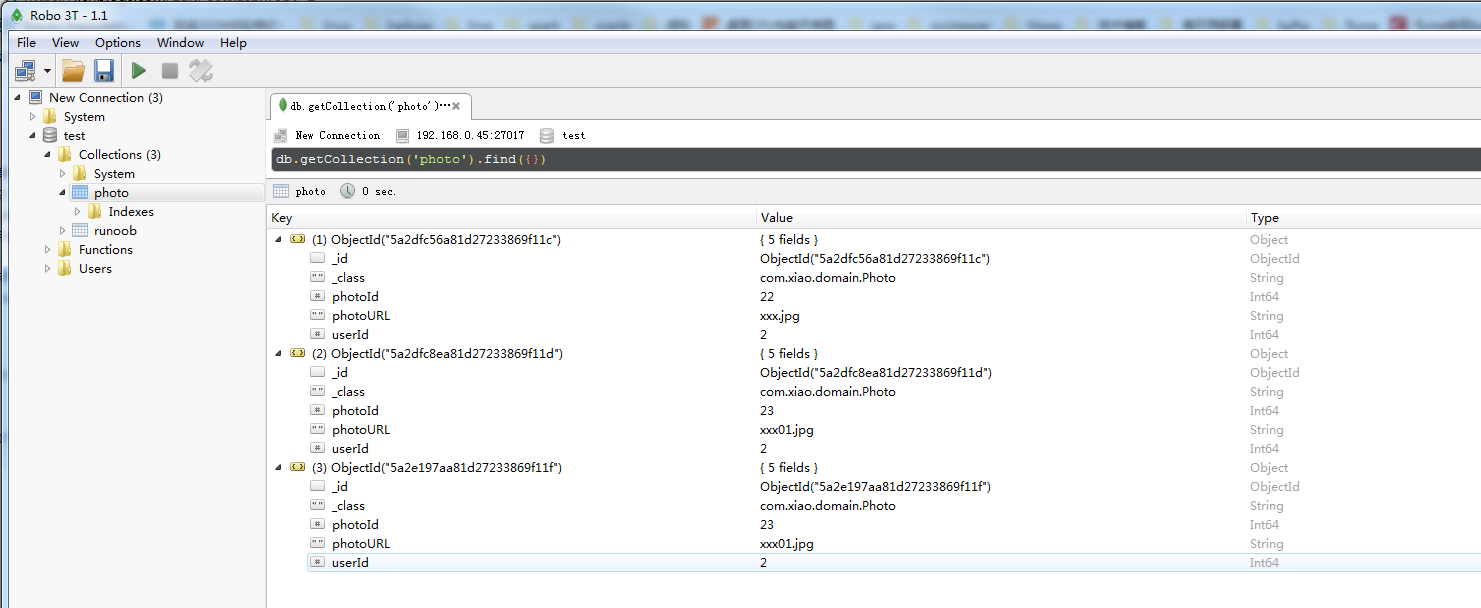
2.POM中引入mongodb
<dependency> <groupId>org.springframework.boot</groupId> <artifactId>spring-boot-starter-data-mongodb</artifactId> </dependency>
3.增加mongodb配置
spring.data.mongodb.uri=mongodb://192.168.0.45:27017/test
4.在代码中进行测试
@Autowired private MongoTemplate mongoTemplate; @RequestMapping(value = "/mongo/test") public Result mongoTest(@Valid Photo photo) { mongoTemplate.save(photo); Query query = new Query(Criteria.where("photoURL").is(photo.getPhotoURL())); Photo onePhoto = mongoTemplate.findOne(query, Photo.class); List<Photo> photos = mongoTemplate.find(query, Photo.class); List<Photo> photoAll = mongoTemplate.findAll(Photo.class); // Update update = new Update().set("photoURL", // photo.getPhotoURL()).set("userId", photo.getUserId()); // 更新查询返回结果集的第一条 // mongoTemplate.updateFirst(query, update, Photo.class); // 更新查询返回结果集的所有 // mongoTemplate.updateMulti(query, update, Photo.class); // 删除 // mongoTemplate.remove(query, Photo.class); return new Result("mongo测试执行成功"); }